Cách Gửi “Alt + Ctrl + Del” Trong Các Phiên Remote Desktop
Giới thiệu
Giao thức Remote Desktop là một công nghệ được sử dụng rộng rãi cho phép người dùng kết nối và điều khiển một máy tính từ xa qua kết nối mạng. Khả năng này rất cần thiết cho các quản trị viên CNTT, kỹ thuật viên hỗ trợ và nhân viên làm việc từ xa cần truy cập tài nguyên và ứng dụng trên một máy tính từ xa. Một phím tắt quan trọng trong hệ điều hành Windows là “Alt + Ctrl + Del,” mở ra một màn hình tùy chọn bảo mật nơi người dùng có thể truy cập Task Manager, khóa máy tính, đăng xuất và thực hiện các tác vụ quản trị khác.
Thách thức
Khi làm việc trên một máy tính cục bộ, việc nhấn “Alt + Ctrl + Del” sẽ hiển thị màn hình tùy chọn bảo mật, cho phép người dùng thực hiện nhiều chức năng quan trọng khác nhau. Tuy nhiên, trong một phiên RDP, việc nhấn tổ hợp phím này không hoạt động như mong đợi. Thay vì thực hiện lệnh trên máy tính từ xa, nó kích hoạt các tùy chọn bảo mật trên máy tính cục bộ. Hành vi này có thể gây khó chịu cho người dùng cần truy cập Task Manager hoặc các tính năng bảo mật khác trên máy tính từ xa.
Giải pháp
Để vượt qua thách thức này, Microsoft cung cấp một tổ hợp phím thay thế đặc biệt cho các phiên remote desktop: “Ctrl + Alt + End.” Tổ hợp phím này gửi tương đương với “Alt + Ctrl + Del” đến máy tính từ xa, cho phép người dùng truy cập các tùy chọn bảo mật cần thiết trong phiên RDP.
Hướng dẫn từng bước
- Mở Remote Desktop Connection
- Khởi động ứng dụng Remote Desktop Connection trên máy tính cục bộ của bạn.
- Nhập địa chỉ IP hoặc tên máy chủ của máy tính từ xa mà bạn muốn kết nối và nhấn “Connect.”
- Cung cấp thông tin xác thực cần thiết để đăng nhập vào máy tính từ xa.
- Nhấn “Ctrl + Alt + End”
- Khi bạn đã kết nối với máy tính từ xa, nhấn tổ hợp phím “Ctrl + Alt + End” trên bàn phím của bạn.
- Hành động này sẽ hiển thị màn hình tùy chọn bảo mật trên máy tính từ xa, tương tự như việc nhấn “Alt + Ctrl + Del” trên một máy tính cục bộ.
- Điều hướng qua các tùy chọn bảo mật
- Từ màn hình tùy chọn bảo mật, bạn có thể chọn khóa máy tính, chuyển đổi người dùng, đăng xuất, thay đổi mật khẩu hoặc khởi động Task Manager.
- Chọn tùy chọn mong muốn bằng cách nhấp vào nó.
Mẹo bổ sung
- Sử dụng Bàn phím ảo:
- Nếu bàn phím vật lý của bạn không cho phép bạn gửi tổ hợp “Ctrl + Alt + End,” bạn có thể sử dụng Bàn phím ảo.
- Trên máy tính từ xa, mở Bàn phím ảo bằng cách tìm kiếm nó trong menu Start.
- Sử dụng Bàn phím ảo để nhấn “Ctrl + Alt + End” bằng cách nhấp vào các phím trên bàn phím ảo.
- Công cụ bên thứ ba:
- Có một số công cụ bên thứ ba có sẵn có thể giúp gửi các tổ hợp phím phức tạp trong các phiên RDP.
- Các công cụ như Remote Desktop Manager hoặc mRemoteNG cung cấp các tính năng nâng cao để quản lý các kết nối remote desktop và có thể đơn giản hóa quá trình gửi các tổ hợp phím.
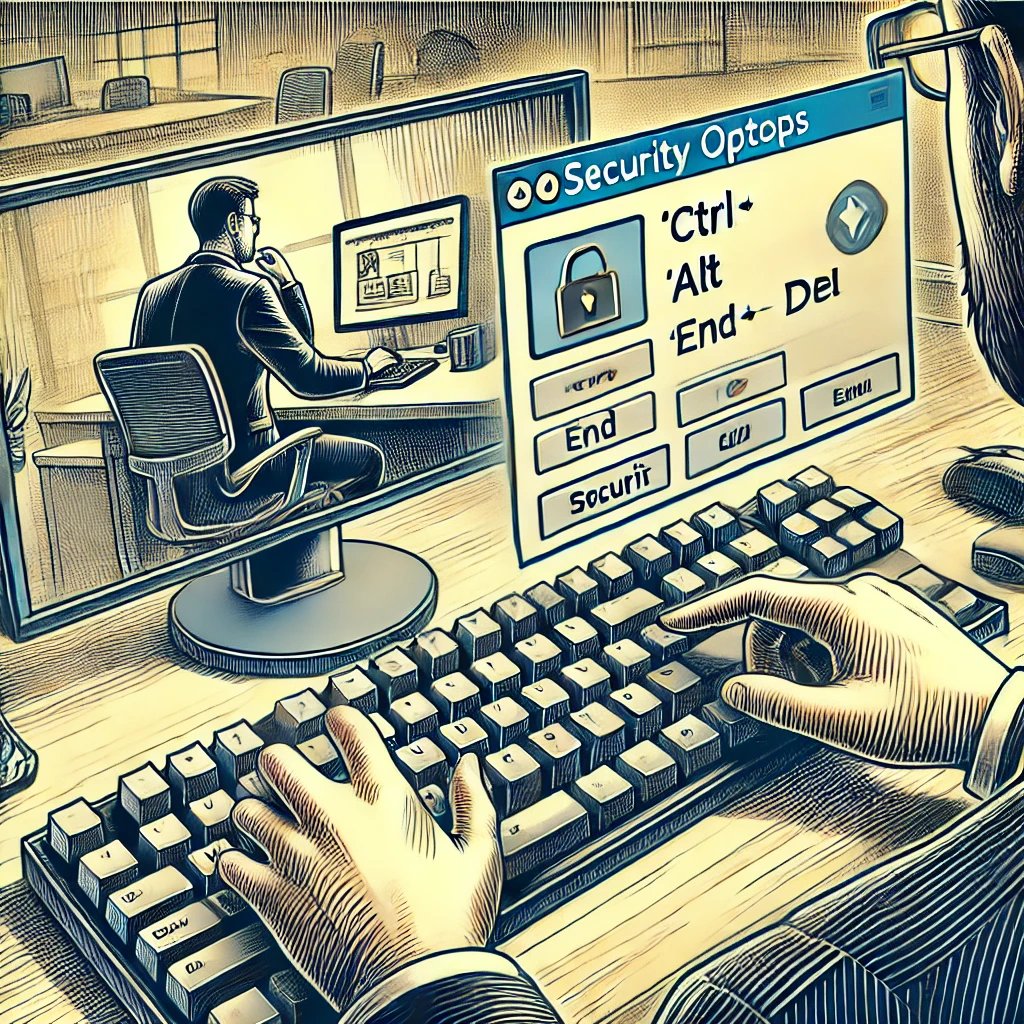
Câu hỏi thường gặp (FAQ)
1. Q: Tại sao “Alt + Ctrl + Del” không hoạt động trong phiên RDP của tôi?
A: Khi bạn nhấn “Alt + Ctrl + Del” trên máy tính cục bộ của bạn, nó gửi lệnh đến máy tính cục bộ thay vì máy tính từ xa. Điều này được thiết kế để ngăn chặn các vi phạm bảo mật và truy cập trái phép vào máy tính cục bộ.
2. Q: Tổ hợp phím thay thế cho “Alt + Ctrl + Del” trong phiên RDP là gì?
A: Tổ hợp phím thay thế để gửi “Alt + Ctrl + Del” trong phiên RDP là “Ctrl + Alt + End.” Lệnh này sẽ hiển thị các tùy chọn bảo mật trên máy tính từ xa.
3. Q: Làm thế nào để tôi truy cập Task Manager trên một máy tính từ xa qua RDP?
A: Để truy cập Task Manager trên một máy tính từ xa, nhấn “Ctrl + Alt + End” để mở màn hình tùy chọn bảo mật, sau đó chọn “Task Manager” từ danh sách các tùy chọn.
4. Q: Tôi có thể sử dụng Bàn phím ảo để gửi “Ctrl + Alt + End” không?
A: Có, bạn có thể sử dụng Bàn phím ảo để gửi “Ctrl + Alt + End.” Mở Bàn phím ảo trên máy tính từ xa và nhấp vào các phím “Ctrl,” “Alt,” và “End” trên bàn phím ảo.
5. Q: Tôi nên làm gì nếu bàn phím của tôi không có phím “End”?
A: Nếu bàn phím của bạn thiếu phím “End,” bạn có thể sử dụng Bàn phím ảo hoặc remap một phím khác để hoạt động như phím “End” bằng phần mềm remapping bàn phím.
6. Q: Có công cụ bên thứ ba nào có thể giúp gửi các tổ hợp phím phức tạp trong RDP không?
A: Có, có một số công cụ bên thứ ba có sẵn, chẳng hạn như Remote Desktop Manager và mRemoteNG, cung cấp các tính năng nâng cao để quản lý các kết nối remote desktop và có thể đơn giản hóa quá trình gửi các tổ hợp phím phức tạp.
7. Q: Làm thế nào để tôi khóa một máy tính từ xa qua RDP?
A: Để khóa một máy tính từ xa, nhấn “Ctrl + Alt + End” để hiển thị màn hình tùy chọn bảo mật, sau đó chọn “Lock” từ danh sách các tùy chọn.
8. Q: Tôi có thể thay đổi mật khẩu của mình trên một máy tính từ xa bằng RDP không?
A: Có, bạn có thể thay đổi mật khẩu của mình trên một máy tính từ xa bằng cách nhấn “Ctrl + Alt + End” để mở màn hình tùy chọn bảo mật, sau đó chọn “Change a password.”
9. Q: Tại sao tôi cần sử dụng “Ctrl + Alt + End” thay vì “Alt + Ctrl + Del” trong RDP?
A: Sử dụng “Ctrl + Alt + End” đảm bảo rằng lệnh được gửi đến máy tính từ xa thay vì máy tính cục bộ, cho phép bạn truy cập các tùy chọn bảo mật của hệ thống từ xa.
10. Q: Thế nếu “Ctrl + Alt + End” không hoạt động trong phiên RDP của tôi thì sao?
A: Nếu “Ctrl + Alt + End” không hoạt động, hãy đảm bảo rằng cửa sổ phiên RDP đang hoạt động và được tập trung. Nếu vẫn không hoạt động, hãy thử sử dụng Bàn phím ảo hoặc kiểm tra xem có phần mềm hoặc chính sách nhóm nào có thể đang chặn lệnh này không.
Tài liệu tham khảo
Cách tiếp cận có cấu trúc này đảm bảo rằng người đọc hiểu vấn đề, giải pháp và cách thực hiện từng bước, cùng với các mẹo bổ sung cho việc quản lý remote desktop hiệu quả.
